اگر دوست دارید سرعت کار کردن با ویندوزتان را افزایش دهید، کلیدهای میانبر را امتحان کنید. کلیدهای میانبر یا به اصطلاح کیبورد شورتکاتها، یکی از خلاقانهترین روشهای اجرای اپلیکیشن در ویندوز میباشد که به تجربه کاربری تا حد زیادی سرعت میبخشد. توی این پست با 10 تا از بهترین و مفیدترین کلید میانبرهای ویندوز 11 آشنا خواهید شد.
10 کلید میانبر ویندوز 11
- Windows + W یا کلید ویندوز + W | این کلید میانبر از جدیدترین کلید میانبرهای اضافه شده در ویندوز 11 است. یکی از بخشهای جدید اضافه شده در ویندوز 11 بخش ویجتها میباشد که در نسخههای پیشین ویندوز این بخش را نداشتیم. با استفاده از این کلید میانبر میتوانید خیلی سریع به این بخش از ویندوز دسترسی پیدا کنید.
- Windows + Shift + S یا کلید ویندوز + شیفت + S | اگر دوست دارید خیلی سریع ابزار Snipping Tool ویندوز را اجرا کنید و از قابلیتهای این ابزار استفاده کنید، این کلید میانبر امکان اجرای سریع این ابزار را به شما میدهد. با این ابزار شما میتوانید خیلی سریع با قابلیتهای بسیار از جمله ادیت، از صفحه نمایش ویندوزتان اسکرین شات بگیرید.
- Windows + V یا کلید ویندوز + V | یکی از بهترین قابلیتهای ویندوز، قابلیت Clipboard History یا به اصطلاح تاریخچه کلیپبورد است که اکثر افراد از وجود آن بی خبر هستند. با این قابلیت شما میتوانید تمام متون و تصاویری که از قبل کپی کردهاید را مجدد ببینید و در صورت لزوم از هر کدام استفاده کنید. اگر از کپی و پیست تکراری در کارتان بیش از حد استفاده میکنید، این قابلیت به صورت معجزه آسایی سرعت کار شما را افزایش میدهد. با این کلید میانبر میتوانید به تاریخچه کلیپبورد خودتان دسترسی پیدا کنید. برای بار نخست، بعد از وارد کردن این کلید میانبر با زدن روی گزینه Turn On میتوانید این قابلیت را در ویندوزتان فعال کنید.
- Windows + H یا کلید ویندوز + H | اگر توانایی صحبت کردن به زبان انگلیسی را دارید، این کلید میانبر سرعت کار کردن شما را بسیار افزایش میدهد. با این کلید میانبر پنجره جدیدی برای شما باز میشود که با کلیک روی آیکون میکروفون میتوانید با صحبت کردن صدا را به متن تبدیل کنید.
- Windows + . یا کلید ویندوز + نقطه | با این کلید میانبر میتوانید به بخش ایموجیهای ویندوز دسترسی پیدا کنید. در تبهای دیگر پنجره باز شده، شما میتوانید به بخش Symbolها، گیفها و Kaomojiها دسترسی داشته باشید.
- Windows + D یا کلید ویندوز + D | یکی از معروفترین شورتکاتهای ویندوز است که خیلی سریع امکان Show Desktop را برای شما فراهم میکند. این قابلیت برای تمامی کاربرهای ویندوز قابل استفاده است.
- Windows + L یا کلید ویندوز + L | اگر دوست دارید برای مدتی از پشت سیستم فاصله بگیرید و کسی در این حین نتواند به سیستم شما دسترسی داشته باشد، Lock Screen این امکان را به شما میدهد تا بدون ریاستارت کردن ویندوز ویندوزتان را قفل کنید.
- Windows + Tab | کلید ویندوز + تب | با این شورتکات میتوانید خیلی راحت و سریع بین تمامی اپلیکیشنهای باز و دستکتاپهایتان جا به جا شوید. اگر از سیستمتان به صورت مالتی تسکینگ استفاده میکنید، این شورتکات سرعت عمل شما را به شدت زیاد خواهد کرد.
- Windows + Arrows یا کلید ویندوز + کلیدهای جهت نما | خیلی ساده با استفاده از این شورتکات میتوانید پنجرههای باز و اکتیو را در 4 حالت کنترل کنید. جهت نما بالا پنجره را Maximize جهت نما پایین پنجره را Minimize و جهت نماهای چپ و راست پنجره را در چپ و راست صفحه نمایش قرار میدهد.
- Windows + A یا کلید ویندوز + A | با این کلید میانبر ویندوز 11 خیلی سریع میتوانید به بخش Quick Settings یا به اصطلاح تنظیمات سریع واقع در تسکبار، دسترسی داشته باشید.
امیدوارم بتوانید از تمامی کلید میانبرهای ذکر شده استفاده و سرعت عملتان را در ویندوز ارتقا دهید. در صورت تمایل میتوانید پست چطور قابلیت کشیدن و رها کردن در تسکبار ویندوز ۱۱ را فعال کنیم؟ را هم مطالعه کنید.
منبع: Tech Based
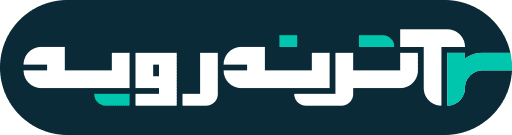



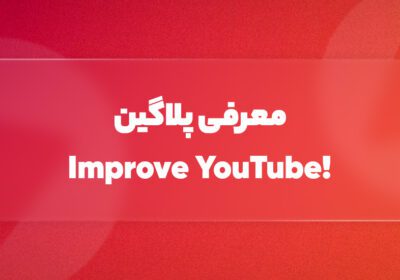


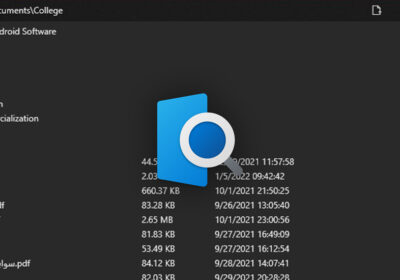
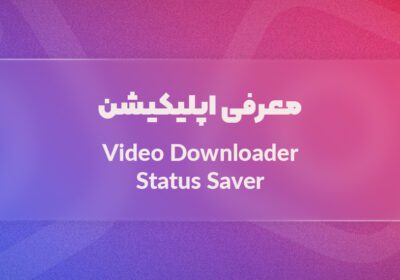
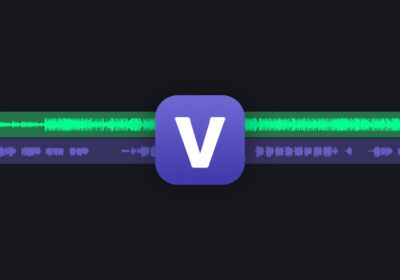
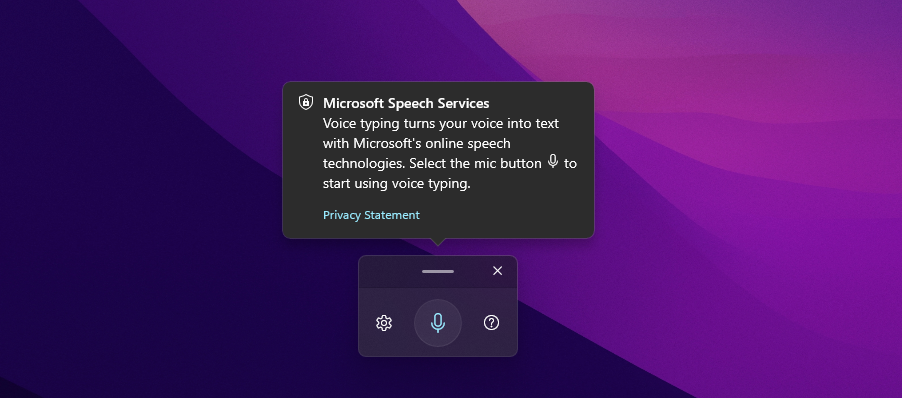


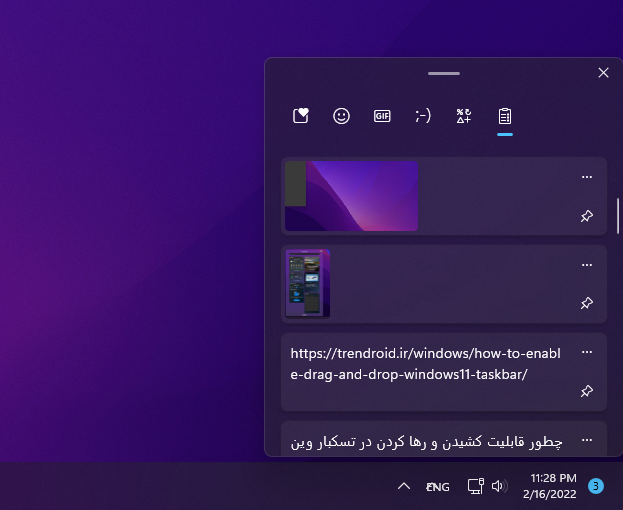




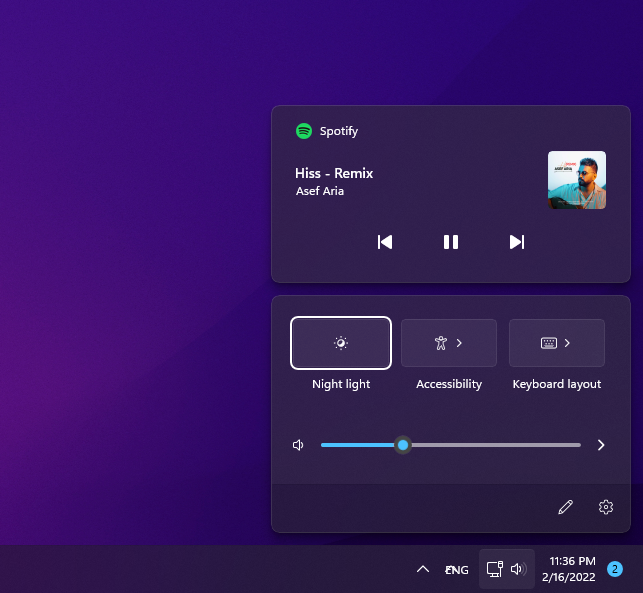




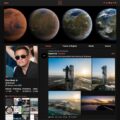

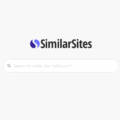
با نگه داشتن کلید windows+PrtScr می توانید خیلی سریع اسکرین شات بگیرید.